Como fazer backup da imagem do sistema no Windows 11
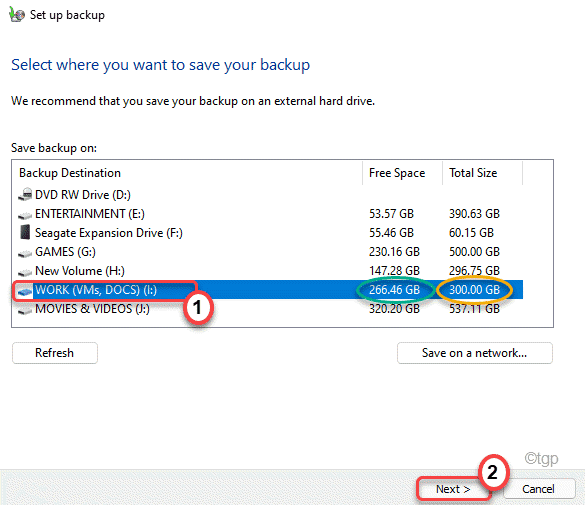
- 4803
- 662
- Enrique Crist
Backup de imagem do sistema permite fazer backup da versão do Windows que você instalou no seu computador. Isso pode salvar seu computador, ele fica preso em uma sequência de loop de inicialização infinita ou não pode se recuperar de nenhuma falha fatal relacionada ao software. Recomendamos que você crie um novo backup de imagem do sistema no seu computador, se você não tiver um e armazená -lo em uma unidade removível para uso de emergência.
OBSERVAÇÃO -
Backup de imagem do sistema faz backup dos arquivos do Windows. Mas não faz backup de outros arquivos se você quiser. Então, se você quiser fazer backup de seus arquivos importantes, você deve optar pela opção Backup & Restore no Windows. O backup da imagem do sistema também cria um ponto de restauração para o seu computador da qual você pode optar por restaurar.
Como fazer backup facilmente a imagem do sistema no Windows 11, 10
Siga estas instruções fáceis para fazer backup da imagem do sistema no Windows 11.
1. A princípio, pressione o Chave do Windows+R teclas juntas.
2. Então, digite “ao controle" na caixa. Em seguida, clique em “OK““.
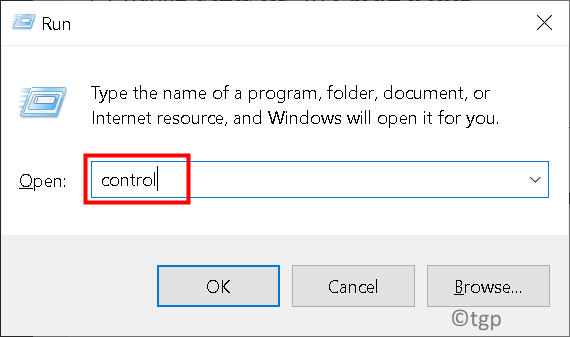
3. Quando a janela do painel de controle se abrir, toque em “Sistema e Segurança““.

4. Em seguida, clique em “Histórico de arquivos““.
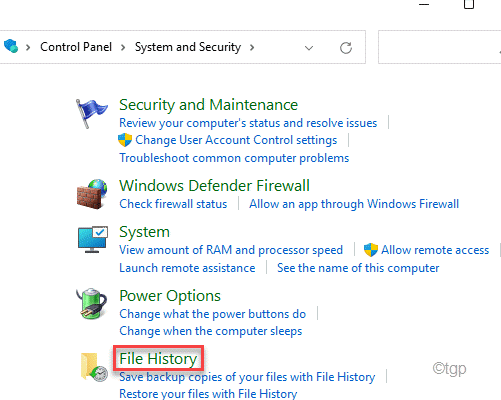
4. No painel esquerdo, toque em “Backup de imagem do sistema““.
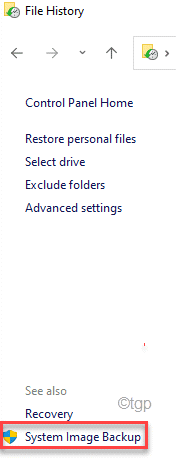
6. Então, no lado direito, clique em “Configurar backup”Para configurar um backup do seu dispositivo.
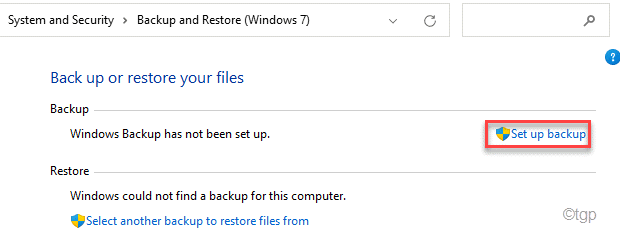
7. Agora, você verá a lista de unidades em seu sistema com 'Espaço livre','Tamanho total'.
8. Dependendo do espaço livre que você possui, selecione uma unidade para criar um arquivo de backup de imagem do sistema. Em seguida, toque em “Próximo”Para prosseguir.
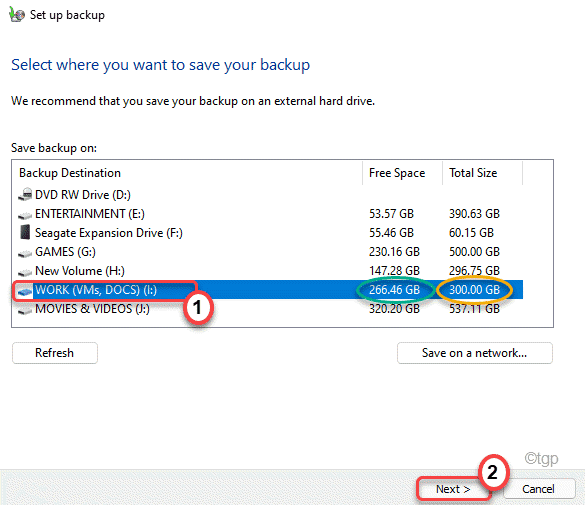
9. Na próxima tela, você terá duas opções distintas. Estes são -
Deixe o Windows escolher (recomendado) - Esta opção é preferida se você deseja criar apenas um backup de imagem do sistema.
Deixe-me escolher - Ao selecionar esta opção, você pode escolher arquivos para fazer backup manualmente.
10. Então, selecione o “Deixe o Windows escolher (recomendado)”Opção. Em seguida, clique em “Próximo““.

11. Finalmente, clique em “Salvar configurações e executar backup”Para começar a criar a imagem do sistema.
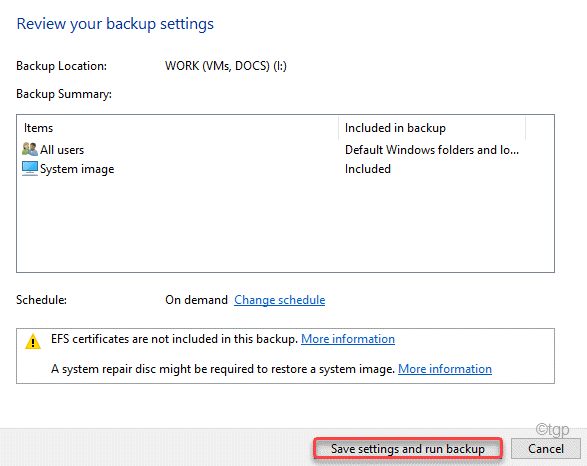
Agora, o Windows criará um novo backup de imagem do sistema no seu computador. Esse processo pode demorar um pouco e você pode deixá -lo funcionar em segundo plano, se quiser.
Depois de terminar, feche a janela do painel de controle.
É isso! Dessa forma, você pode criar facilmente um backup de imagem do sistema e armazená -lo para uso adicional.
- « Como visualizar todas as pastas compartilhadas em uma rede no Windows 11 e 10
- Como definir a imagem de fundo transparente no PowerPoint »

